SSH FSの使用
Go to NavSSH FSの使用
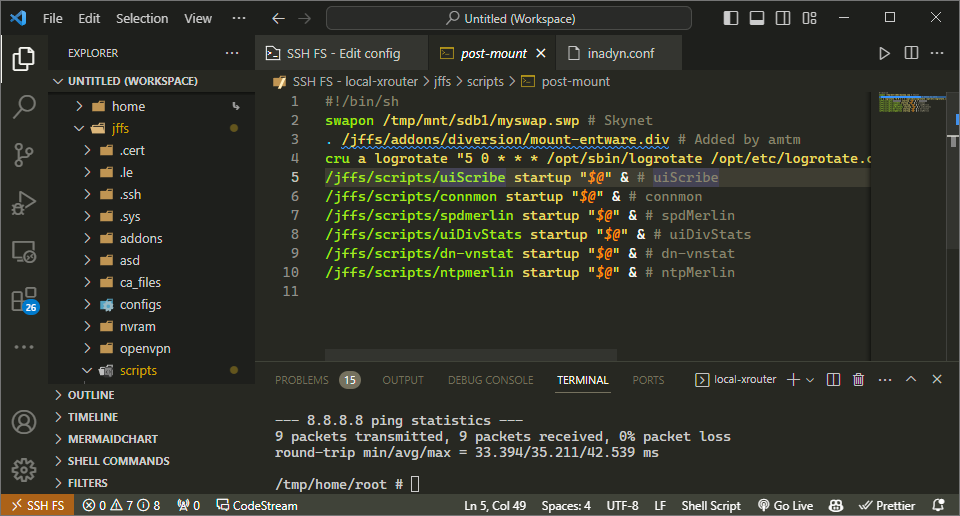
VS CodeのSSH FSを使用して、便利にファイルを管理する方法を学びます。
ルーターに頻繁に接続して作業をしていると、管理するファイルがどんどん増えていきます。
そのため、もう少し便利に作業をするために、VS Codeを使ってファイルを管理できる機能を追加しました。
最初はVimをインストールしてプラグインを使って作業しようかと考えましたが、Vimのインストール時に発生するエラーを確認する時間もなく、プラグインの管理もうまくできるか心配でした。
そこで、ルーターにVS Codeのサーバーバージョンをインストールして作業しようとしましたが、やはりサポートされていない環境だったため、諦めました。
悩んだ末に出た考えは、ネットワークファイルをマウントしてローカルでVS Codeで作業できないかというもので、探してみたソリューションがSSH FSでした。
REMOTE FSという拡張機能もありますが、説明があまりにも不十分で、最後の更新も2019年5月5日だったため除外しました。
SSH FSとは
SSH FSはVS Codeの拡張機能であり、SSH FSは内部的にSSHFSを使用します。
SSHFSはSecure Shell File Systemの略で、SSHを通じてファイルシステムをマウントするツールです。
VS Codeをサーバーバージョンとしてインストールできない環境で便利です。
環境
- ハードウェア:
AC88U - ファームウェア:
asuswrt-merlin 386.12 - パッケージ:
Entware armv7sf-k2.6
要件
- SSHアクセスの許可
- Entwareのインストール
方法
-
openssl-sftpのインストール:
-
SSHでルーターに接続
-
コマンドを実行
opkg install openssl-sftpentwareを利用してopenssl-sftpをインストールします。
-
-
SSH FSのインストール:
- マーケットプレイスのSSH FS紹介ページでInstallボタンをクリック
使用方法
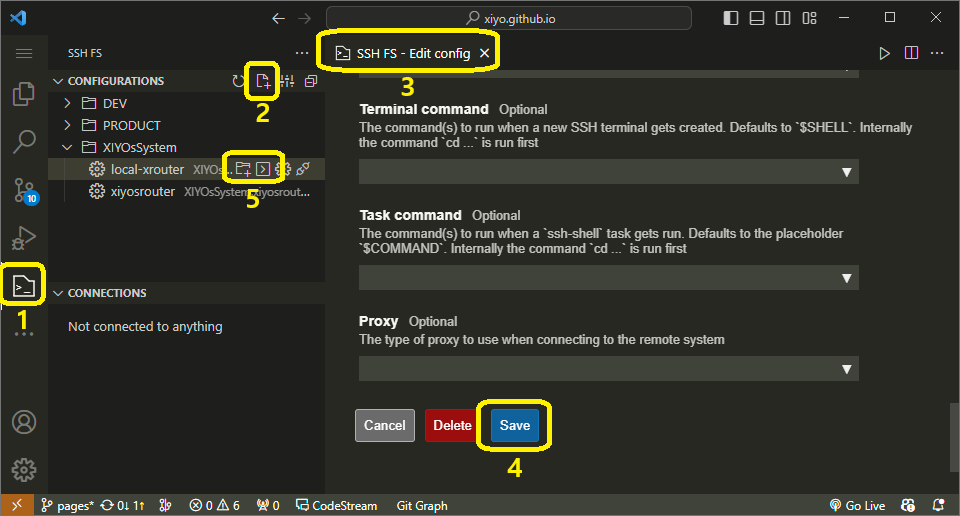
SSH接続と同じ接続情報を要求します。
- プライマリサイドバーでSSH FSボタンをクリック
- サイドバーの拡張領域で設定作成ボタンをクリック
- 設定情報入力画面でSSH接続情報を入力
- 下部にあるSAVEボタンをクリック
- サイドバーの拡張領域で作成された接続情報を確認してクリック
左側はディレクトリマウント機能、右側はターミナル接続です。
VS Codeの設定をGitHubと同期させると、さらに便利に使用できます。
- First commit : 24/09/07
- Last commit : 24/09/10